フッター モジュール
この記事では、フッター モジュール、および Microsoft Dynamics 365 Commerce での作成方法について説明します。
フッター モジュールは、ページ フッターに表示されるモジュールをホストするために使用される特別なコンテナーです。 たとえば、お問い合わせや店舗ポリシー ページなど、サイト内のさまざまなページへのリンクを含めることができます。
以下の図は、サイトのページにおけるフッター モジュールの例を示しています。
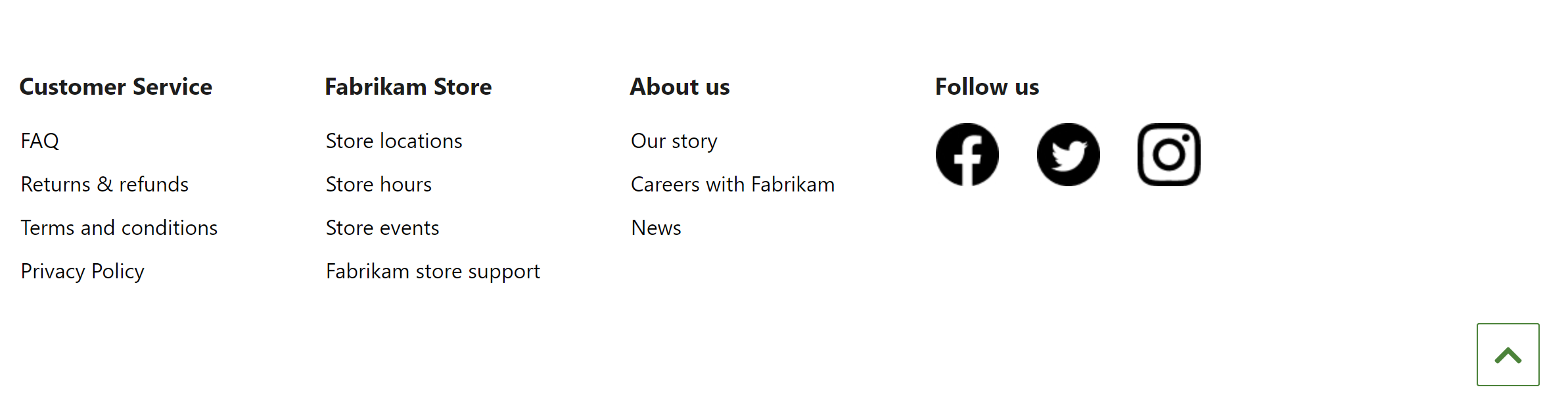
フッター モジュール プロパティ
ほとんどのコンテナーと同様に、フッター モジュールでは見出しと幅のプロパティに対応しています。 また、複数のフッター カテゴリ モジュールの追加もサポートされています。 追加された各フッター カテゴリ モジュールは、フッター モジュールの列としてレンダリングされます。
フッター モジュールで使用できるモジュール
フッター項目 : フッター項目モジュールは、ヘッダーまたはヘッダーを含リンク。 通常、ヘッダーはフッター セクションのタイトルとして使用されます。 フッター内のすべてのリンクは、テキストのみ (「お問い合わせ」や「プライバシー」リンクなど)、またはテキストと画像 (ソーシャル メディア リンクなど) の両方を持つようにコンフィギュレーションできます。 ヘッダーとリンクの両方が指定されている場合、ヘッダー プロパティはリンクに優先されます。
[上に戻 する] : 上部モジュールに戻るにはリンクページの上部にすばやく移動する機能があります。 行先が必要です。 既定値は # で、ユーザーをページの先頭に移動します。
フッター モジュールの作成
- フラグメント に移動し、続いて 新規 を選択して新規フラグメントを作成します。
- フラグメントの選択 ダイアログ ボックスで、コンテナー モジュールを選択し、フラグメントの名前を入力して、OK を選択します。
- 既定のコンテナー スロットの省略ボタン (...) を選択し、モジュールの追加 を選択します。
- モジュールの選択 ダイアログ ボックスで、フッター カテゴリ モジュールを選択し、続いて OK を選択します。
- フッター カテゴリ スロットで、省略ボタン (...) を選択し、モジュールの追加 を選択します。
- モジュールの選択 ダイアログ ボックスで フッター項目 モジュールを選択して、OK を選択します。
- 右側のプロパティ ウィンドウでフッター項目スロットを選択し、必要に応じて見出し、リンクとリンク テキスト、画像を構成します。
- フッター項目を追加する場合は、手順 5 から 7 を繰り返します。
- フッターに "トップに戻る" リンクを追加するには、フッター カテゴリ スロットの省略記号ボタン (...) を選択し、続いて モジュールの追加 を選択します。
- モジュールの選択 ダイアログ ボックスで トップに戻る モジュールを選択して、OK を選択します。
- 右側のプロパティ ウィンドウでトップに戻るスロットを選択し、必要に応じてテキストやその他のモジュール プロパティを構成します。
- 編集の完了 を選択してフラグメントにチェックインし、 発行 を選択して公開します。
すべてのページにヘッダーが表示されることを保証するには、サイトに対して作成されたすべてのページ テンプレートで次の手順を実行します。
- 既定ページ モジュールの フッター スロットに、作成したフッター フラグメントを追加します。
- 編集の完了 を選択してテンプレートをチェックインし、 発行 を選択して公開します。
ページ テンプレートにフラグメントを追加することにより、フッターがすべてのページにレンダリングされるようになります。